Apple Watch lietošanas pamācība
- Esiet sveicināts!
- Jaunumi
-
- Apple Watch pulksteņa iestatīšana
- Apple Watch iestatīšana un savienošana pārī ar iPhone tālruni
- Cita Apple Watch pulksteņa savienošana pārī ar iPhone tālruni
- Apple Watch pulksteņa lietošana bez tam pārī savienotā iPhone tālruņa
- Apple Watch pulksteņa ieslēgšana un pamodināšana
- Apple Watch ekrāna bloķēšana un atbloķēšana
-
- Apple Watch lietotnes
- Lietotņu atvēršana
- Pulksteņa laika noskaidrošana
- Statusa ikonas
- Paziņojumu skatīšana un reaģēšana uz tiem
- Ātra paziņojumu apklusināšana ar žestiem
- Paziņojumu apklusināšana uz ilgāku laiku
- Ekrānvadīklu skatīšana Smart Stack krājumā
- Dubultskāriena izmantošana bieži izmantotām darbībām
- Pogas Action lietošana
- Teksta ievadīšana
-
- Iestatījumu maiņa
- Valodas un orientācijas maiņa
- Spilgtuma un teksta izmēra pielāgošana
- Skaļuma un taktilo signālu pielāgošana
- Brīdinājuma skaņu un taktilo signālu izvēle
- Pulksteņa siksniņu noņemšana, maiņa un aiztaisīšana
- Lietotņu kārtošana
- Lietotņu iestatījumu un krātuves skatīšana
- Apple konta atjaunināšana
- Skriešana ar Apple Watch pulksteni
-
- Alarms
- Audiobooks
- Blood Oxygen
- Calculator
- Calendar
- Camera Remote
- ECG
- Medications
- Memoji
- Music Recognition
- News
- Now Playing
- Remote
- Shortcuts
- Siren
- Stocks
- Stopwatch
- Tides
- Timers
- Lietotnes Tips izmantošana
- Translate
- Vitals
- Voice Memos
- Walkie-Talkie
-
- Informācija par lietotni Apple Wallet
- Funkcijas Apple Pay iestatīšana
- Funkcijas Apple Pay izmantošana bezkontakta maksājumiem
- Pakalpojuma Apple Cash izmantošana
- Pakalpojuma Apple Card izmantošana
- Caurlaižu izmantošana
- Atlīdzības karšu lietošana
- Braukšana ar sabiedrisko transportu
- Vadītāja apliecības vai štata ID kartes izmantošana
- Mājas, viesnīcas numura un automašīnas atslēgas
- Vakcinācijas kartes
- World Clock
-
- Svarīga informācija par drošību
- Svarīga informācija par lietošanu
- Neatļautas sistēmas watchOS modifikācijas
- Informācija par siksniņu apkopi
- Paziņojums par atbilstību Federālās sakaru komisijas prasībām
- Paziņojums par atbilstību Kanādas Rūpniecības ministrijas prasībām
- Informācija par ultraplatjoslas tehnoloģiju
- 1. klases lāzera informācija
- Informācija par atbrīvošanos un pārstrādi
- Apple un vide
- Autortiesības un preču zīmes
Lidmašīnas režīma izmantošana Apple Watch pulkstenī
Dažas aviosabiedrības var atļaut lidojuma laikā atstāt Apple Watch (un iPhone) ieslēgtu, ja pārslēdzat ierīces lidmašīnas režīmā. Pēc noklusējuma, ieslēdzot lidmašīnas režīmu, tiek izslēgts Wi-Fi savienojums un mobilais savienojums (Apple Watch modeļiem ar mobilo funkcionalitāti); Bluetooth savienojums paliek ieslēgts.
Lidmašīnas režīma ieslēgšana vai izslēgšana
Siri: Lūdziet Siri, piemēram, “Turn on Airplane Mode” (Ieslēdz lidmašīnas režīmu). Sk. Apple Watch un viedās mājas ierīču vadīšana ar Siri.
Vai neizmantojiet Siri.
Nospiediet sānu pogu, lai atvērtu Control Center Apple Watch pulkstenī.
Pieskarieties
 .
.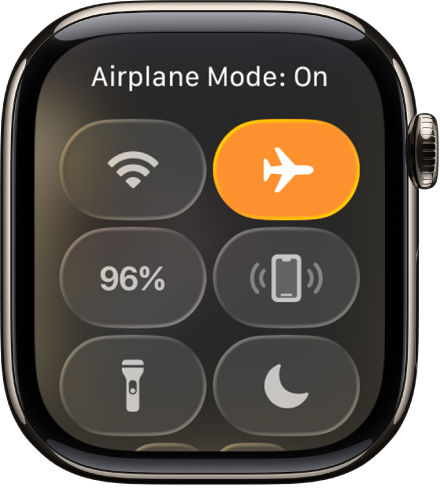
Kad ir ieslēgts lidmašīnas režīms, ekrāna augšdaļā tiek parādīta ![]() .
.
Lidmašīnas režīma ieslēgšana gan Apple Watch pulkstenī gan iPhone tālrunī
Varat iestatīt Apple Watch spoguļot iPhone tālruni, tādējādi pārslēdzoties lidmašīnas režīmā vienā ierīcē, pārslēgsies arī otra. iPhone tālrunim un Apple Watch pulkstenim jāatrodas normālā Bluetooth diapazonā vienam no otra (aptuveni 10 M).
Piezīme. Arī tad, ja ir ieslēgts iestatījums Mirror iPhone, lidmašīnas režīms ir atsevišķi jāizslēdz gan iPhone tālrunī, gan Apple Watch pulkstenī.
Dodieties uz lietotni Apple Watch
 savā iPhone tālrunī.
savā iPhone tālrunī.Pieskarieties My Watch, pieskarieties General, pēc tam pieskarieties Airplane Mode.
Ieslēdziet iestatījumu Mirror iPhone.
Lidmašīnas režīma noklusējuma iestatījumu maiņa
Pēc noklusējuma, ieslēdzot lidmašīnas režīmu, tiek izslēgts Wi-Fi savienojums un mobilais savienojums (Apple Watch modeļiem ar mobilo funkcionalitāti); Bluetooth savienojums paliek ieslēgts. Lai mainītu Wi-Fi un Bluetooth savienojumu noklusējuma iestatījumus, veiciet tālāk norādītās darbības.
Dodieties uz lietotni Settings
 savā Apple Watch.
savā Apple Watch.Pieskarieties lidmašīnas režīmam, tad ieslēdziet vai izslēdziet Wi-Fi un Bluetooth.